Иногда эта ошибка может быть вызвана вмешательством других программ.
- Неудачная ошибка 0x87d00664 появляется, когда система не может установить обновление программного обеспечения.
- Это может произойти из-за задержки времени выполнения и поврежденных обновлений.
- Восстановление распределения содержимого конкретного пакета или программного обеспечения и выполнение чистой загрузки являются жизнеспособными вариантами устранения неполадок.
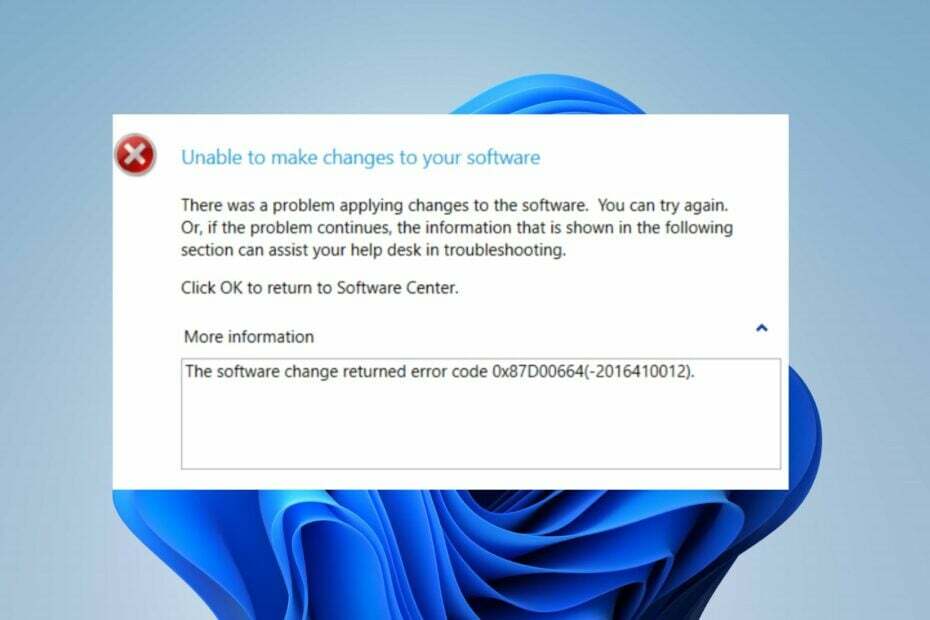
ИксУСТАНОВИТЕ, НАЖИМАЯ НА СКАЧАТЬ ФАЙЛ
Fortect — это инструмент для восстановления системы, который может сканировать всю вашу систему на наличие поврежденных или отсутствующих файлов ОС и автоматически заменять их рабочими версиями из своего репозитория.
Повысьте производительность вашего ПК, выполнив три простых шага:
- Скачайте и установите Фортект на вашем ПК.
- Запустите инструмент и Начать сканирование
- Щелкните правой кнопкой мыши Ремонт, и исправить это в течение нескольких минут.
- 0 читатели уже скачали Fortect в этом месяце
Некоторые из наших читателей жалуются на появление кода ошибки 0x87d00664 в процессе обновления. Это указывает на то, что в настоящее время система не может получать обновления программного обеспечения в местах расположения контента. Тем не менее, это руководство расскажет вам о способах устранения ошибки.
Кроме того, вы можете проверить наше руководство о 0x8007000f: ошибка последовательности задач SCCM и способы исправления.
Что вызывает ошибку обновления программного обеспечения 0x87d00664?
Код ошибки 0x87D00669 возникает, когда клиент не может найти обновление в DP или возникает проблема с загрузкой программного обеспечения из SCCM. Некоторые заметные факторы, которые могут быть ответственны за это:
- Проблемы во время выполнения – Возможно, вы не сможете установить обновления в Центре программного обеспечения, если превышено время выполнения, отведенное для установки обновления.
- Поврежденное обновление – Сбой установки обновления программного обеспечения SCCM с кодом ошибки 0x87D00664 может появиться, если загрузка Файл поврежден. Это предотвращает доступ системы к исполняемым компонентам обновления внутри файла или их чтение, что приводит к ошибке процесса.
- Помехи от других программ – Антивирусное программное обеспечение и другое программное обеспечение для обеспечения безопасности часто вызывают проблемы с обновлениями и исправлениями, установленными в системе. Они могут заблокировать процесс, если обнаружат или пометят часть обновления как вредоносную или опасную.
Тем не менее, вы можете исправить ошибку, выполнив следующие шаги по устранению неполадок.
Как я могу исправить ошибку обновления программного обеспечения 0x87d00664?
Прежде чем приступать к каким-либо дополнительным действиям по устранению неполадок, выполните следующие действия:
- Отключить фоновые приложения работает на вашем ПК.
- Временно отключите антивирусное программное обеспечение.
- Перезагрузите Windows в безопасном режиме и проверьте, сохраняется ли ошибка обновления 0x87D00664.
Если вы не можете устранить ошибку, воспользуйтесь приведенными ниже решениями:
1. Выполните чистую загрузку
- Нажимать Окна + р ключ, чтобы открыть Бегать диалоговое окно, введите msconfigи нажмите ХОРОШО.
- Нажмите на Услуги вкладку, поставьте галочку напротив Скрыть все службы Microsoft вариант, затем нажмите кнопку Отключить все кнопка.
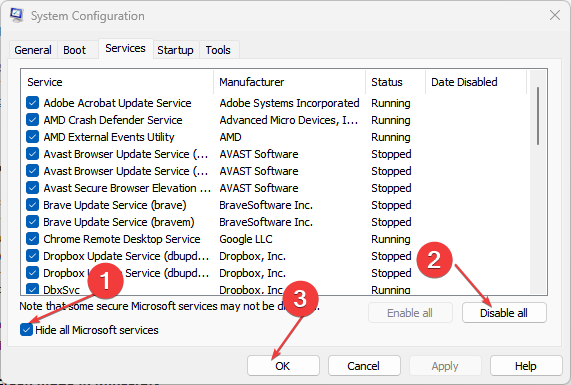
- Перейти к Запускать вкладку и нажмите Диспетчер задач.

- Щелкните правой кнопкой мыши автозапуск программ и нажмите на Запрещать кнопка.

- Перезагрузите компьютер и проверьте, сохраняется ли ошибка обновления программного обеспечения.
Совет эксперта:
СПОНСОР
Некоторые проблемы с ПК трудно решить, особенно когда речь идет об отсутствующих или поврежденных системных файлах и репозиториях вашей Windows.
Обязательно используйте специальный инструмент, например Защитить, который просканирует и заменит ваши поврежденные файлы их свежими версиями из своего репозитория.
Чистая загрузка предотвратит запуск служб, мешающих обновлению, при загрузке системы. Ознакомьтесь с нашим руководством о том, как отключить автозагрузку приложений в Windows 11.
2. Распространение содержимого пакета в точке распространения
- Щелкните левой кнопкой мыши Начинать кнопка, тип Диспетчер конфигурации консоль, затем нажмите Входить открыть Консоль SCCM.
- Перейдите к Библиотека программного обеспечения вкладка
- Выбирать Обновление программного обеспечения под типами контента для распространения.

- На панели задач в верхней части ленты, в Характеристики вкладка, выберите Характеристики. Нажать на Расположение контента вкладка Выберите точка распространения (или группу точек распространения) для повторного распространения содержимого.
- Нажать на распространять кнопка.

- Нажмите ХОРОШО инициировать распространение контента.
- Перезагрузите компьютер и проверьте, сохраняется ли ошибка.
Восстановление распространения содержимого конкретного пакета или приложения, которое вы хотите обновить, исправит перераспределение, позволяя перезаписать существующие файлы.
- 0x80020010 Ошибка Центра обновления Windows: 4 способа ее исправить
- Ошибка синего экрана Netwtw10.sys: 4 способа ее исправить
- NET HELPMSG 3774: как исправить эту ошибку за 5 шагов
- 0xc8000444 Ошибка Центра обновления Windows: как ее исправить
- 0x80180014 Ошибка автопилота: 5 способов быстро исправить
3. Изменить максимальное время работы
- Щелкните левой кнопкой мыши Начинать кнопка, тип Консоль диспетчера конфигураций, затем нажмите Входить открыть Консоль SCCM.
- Перейти к Библиотека программного обеспечения вкладка
- Выбирать Обновление программного обеспечения под типами контента для распространения.
- Найдите обновлять, затем выберите Характеристики для обновления.
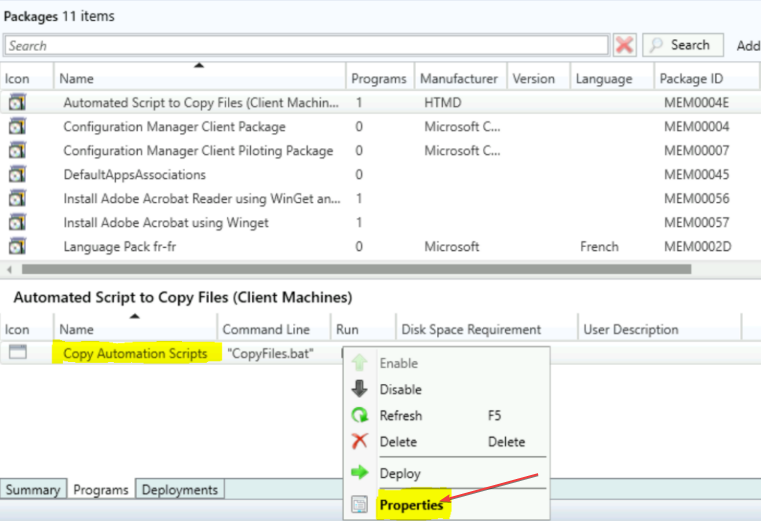
- Выберите Максимальное время работы вкладку, затем измените время на 60 минут.
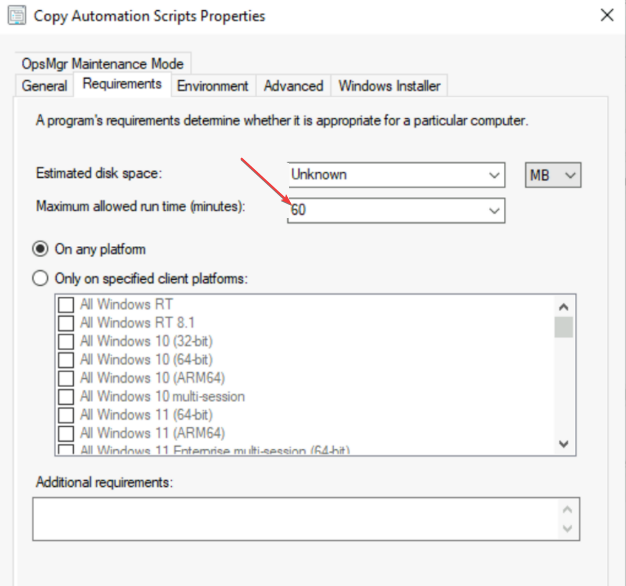
- Перезагрузите компьютер и повторите попытку установки обновления.
Увеличение времени выполнения дает достаточно времени для завершения установки обновления.
4. Завершить задачу для других приложений
- Щелкните правой кнопкой мыши Начинать кнопку и выберите Диспетчер задач из меню.
- Перейти к Процессы вкладка Выберите программу из списка, щелкните ее правой кнопкой мыши, а затем щелкните Завершить задачу из выпадающего меню.

- Перезагрузите компьютер, чтобы увидеть, сохраняется ли ошибка.
Завершение процессов на вашем ПК уничтожит фоновые действия, влияющие на обновления программного обеспечения. Проверьте нашу статью для получения дополнительной информации ярлыки для открытия диспетчера задач на вашем ПК.
Кроме того, вы можете прочитать нашу обширную статью о Ошибка обновления 0x80d02002 и способы исправления.
Если у вас есть дополнительные вопросы или предложения, пожалуйста, оставьте их в разделе комментариев.
Все еще испытываете проблемы?
СПОНСОР
Если приведенные выше рекомендации не помогли решить вашу проблему, на вашем компьютере могут возникнуть более серьезные проблемы с Windows. Мы предлагаем выбрать комплексное решение, такое как Защитить для эффективного решения проблем. После установки просто нажмите кнопку Посмотреть и исправить кнопку, а затем нажмите Начать ремонт.

